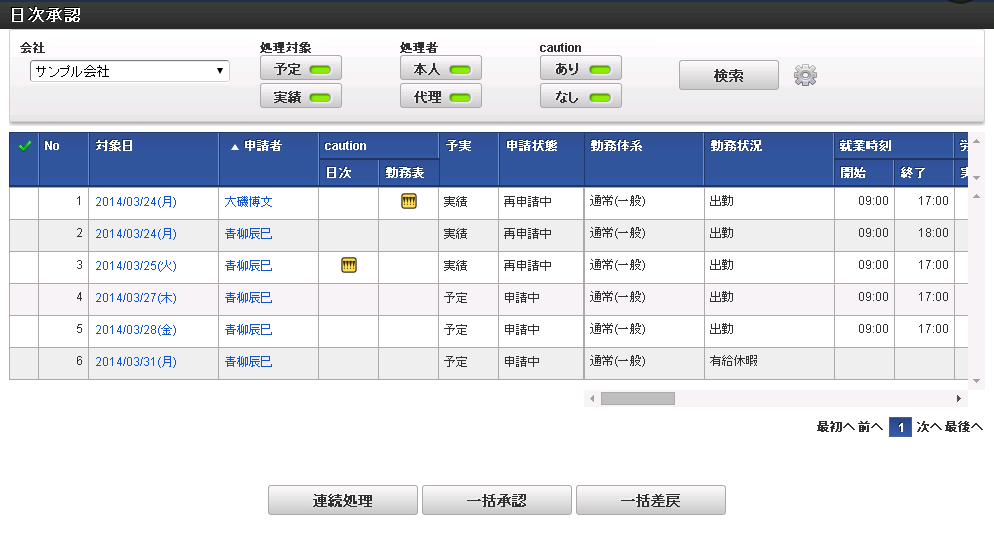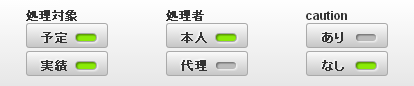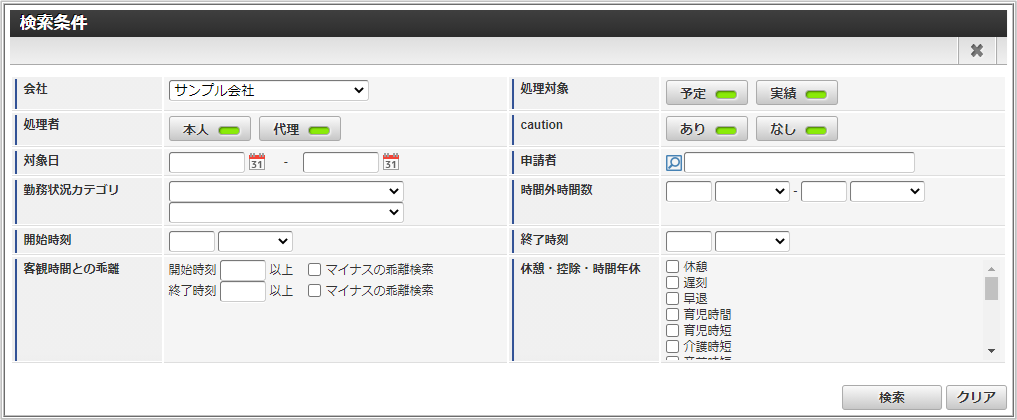5.1.1.3. 日次一覧画面の検索方法¶
コラム
「客観時間との乖離」の検索条件